Обнова оперативног система macOS Catalina 10.15.5 увела је нову могућност управљања батеријом, креирану с циљем да продужи трајање батерије Apple-ових MacBook лаптопова. Ова функција ради тако што мења учесталост пуног пуњења уређаја. Да ли желите да ваш MacBook увек буде стопроцентно напуњен? У наставку је објашњено како да искључите ову функцију.
Како функционише оптимизација батерије на Mac рачунарима?
Управљање стањем батерије на Mac рачунарима је слично опцији оптимизованог пуњења на iPhone и iPad уређајима, али је прилагођено другачијој употреби. Ова функција је доступна искључиво на MacBook моделима који имају USB-C Thunderbolt 3 портове (што укључује све MacBook Pro од 2016, MacBook Air од 2018. и новије моделе).
Ако користите MacBook са спољним монитором, вероватно је стално прикључен на напајање. У таквим околностима, батерија вашег MacBook-а је скоро увек потпуно пуна.
Ово може бити корисно ако често носите свој MacBook са собом и пуните га неколико пута дневно. Међутим, стално пуњење батерије до максимума може негативно утицати на њен животни век и здравље.
Функција управљања стањем батерије ради тако што не дозвољава да се батерија увек пуни до краја. На тај начин, број циклуса потпуног пуњења се смањује, што доводи до продужења трајања батерије.
Apple наводи да функција ради паметно, тако што прати начин на који користите MacBook и спречава пуњење до 100% само када процени да ће уређај бити дуже време прикључен на напајање (на основу вашег начина коришћења).
Међутим, ова функција је подразумевано укључена на свим новим MacBook моделима или након надоградње на macOS Catalina 10.15.5 (или новије верзије). Шта ако желите да се ваш MacBook увек пуни до краја, без обзира на све, и да будете сигурни да неће остати без батерије када вам је најпотребнији?
Ово можете постићи тако што ћете потпуно искључити функцију управљања стањем батерије.
Како искључити управљање стањем батерије на Mac рачунару
Управљање стањем батерије је функција за штедњу енергије. Да бисте је искључили, кликните на Apple икону у горњем левом углу менија, а затим изаберите „System Preferences“.
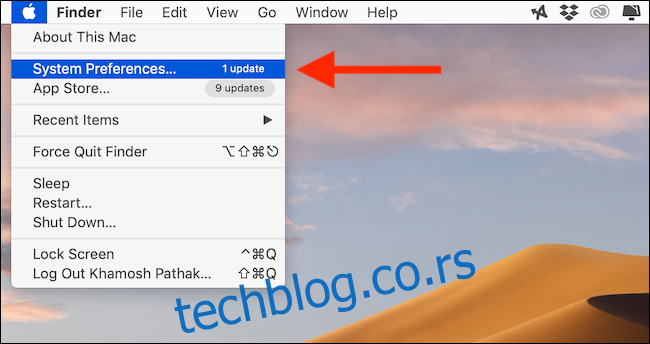
Затим кликните на „Energy Saver“.
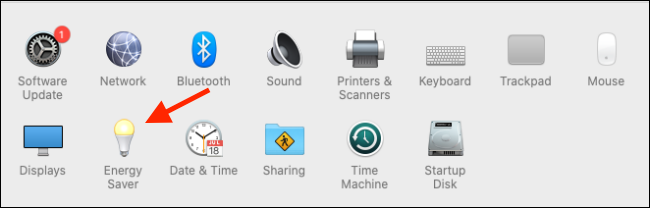
Сада кликните на „Battery Health“, који се налази у доњем делу екрана. Овде искључите опцију „Manage battery health“.
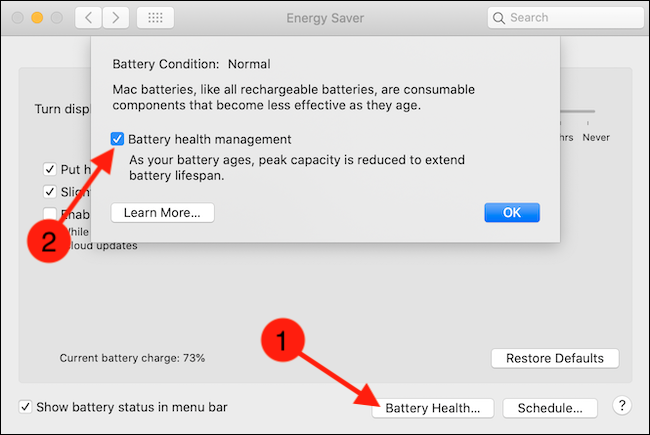
У потврдном дијалогу кликните на „Turn Off“ да бисте потврдили промену.
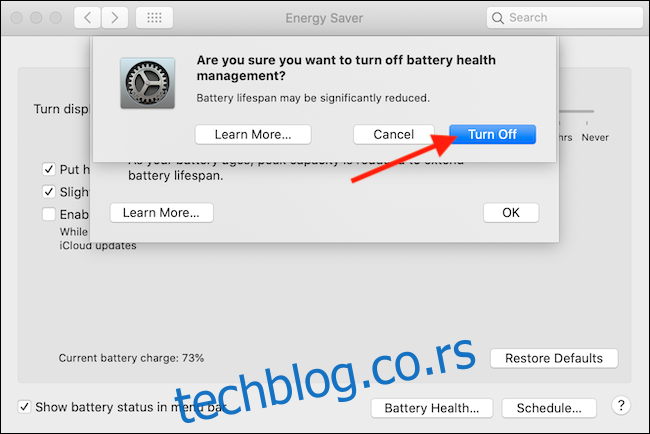
Функција управљања стањем батерије је сада деактивирана на вашем Mac рачунару, и уређај ће се редовно пунити до 100%.
Када је реч о батеријама, можете погледати и како да проверите здравље батерије вашег MacBook-а.